Como criar um vídeo para uma página comercial do Facebook
Publicados: 2020-07-24Aprender a adicionar fotos à sua página comercial do Facebook ou por meio do Gerenciador de Negócios do Facebook é importante, mas também é importante criar e enviar conteúdo de vídeo. Os vídeos podem complementar as fotos e adicionar ainda mais apelo visual a uma Página.
Felizmente para as empresas, o Facebook permite que seus 1,49 bilhão de usuários ativos diários consumam várias formas de conteúdo de vídeo, incluindo:
- Vídeo tradicional
- Vídeos ao vivo
- Vídeos em 360 graus
Como fazer upload de vídeo em uma página do Facebook
O processo de adicionar um vídeo a uma página comercial do Facebook é fácil e leva apenas alguns cliques para configurar. Na sua Página, clique no ícone “Foto/Vídeo” abaixo do grande botão “Criar postagem” para iniciar o processo.

De lá:
- Selecione o vídeo que deseja enviar na janela pop-up que mostra os arquivos do seu computador.
- Adicione o título do vídeo. Você também tem a opção de escrever uma descrição e fornecer tags específicas.
- Insira informações adicionais sobre o vídeo. Na coluna da direita da página, você pode ajustar várias opções para o seu vídeo, como a miniatura usada, opções de distribuição e até a adição de legendas. Clique no botão “Next” e depois no botão “Finish” subsequente para concluir o processo.
Lembre-se de que essa não é a única maneira pela qual o Facebook permite que você envie vídeos para sua Página. Enquanto estiver conectado ao Facebook e visitando sua própria Página, você pode clicar na opção “Ferramentas de Publicação” no lado esquerdo da Página. A partir daí, clique na seção “Biblioteca de vídeos” na longa lista de ferramentas disponíveis no lado esquerdo da tela. Uma biblioteca de vídeos de seus envios anteriores está disponível aqui. Clique no botão azul “Upload” no canto superior direito da biblioteca de vídeos para enviar seu novo vídeo.
Se você estiver usando a ferramenta Estúdio de Criação do Facebook, também poderá enviar vídeos para sua Página de uma maneira ainda mais simples. Basta clicar no botão “+” em qualquer página, selecionar a opção “Vídeo” e selecionar o vídeo que deseja adicionar. O Estúdio de Criação também permite enviar vários vídeos ao mesmo tempo, o que pode ser útil se você gerenciar várias páginas.
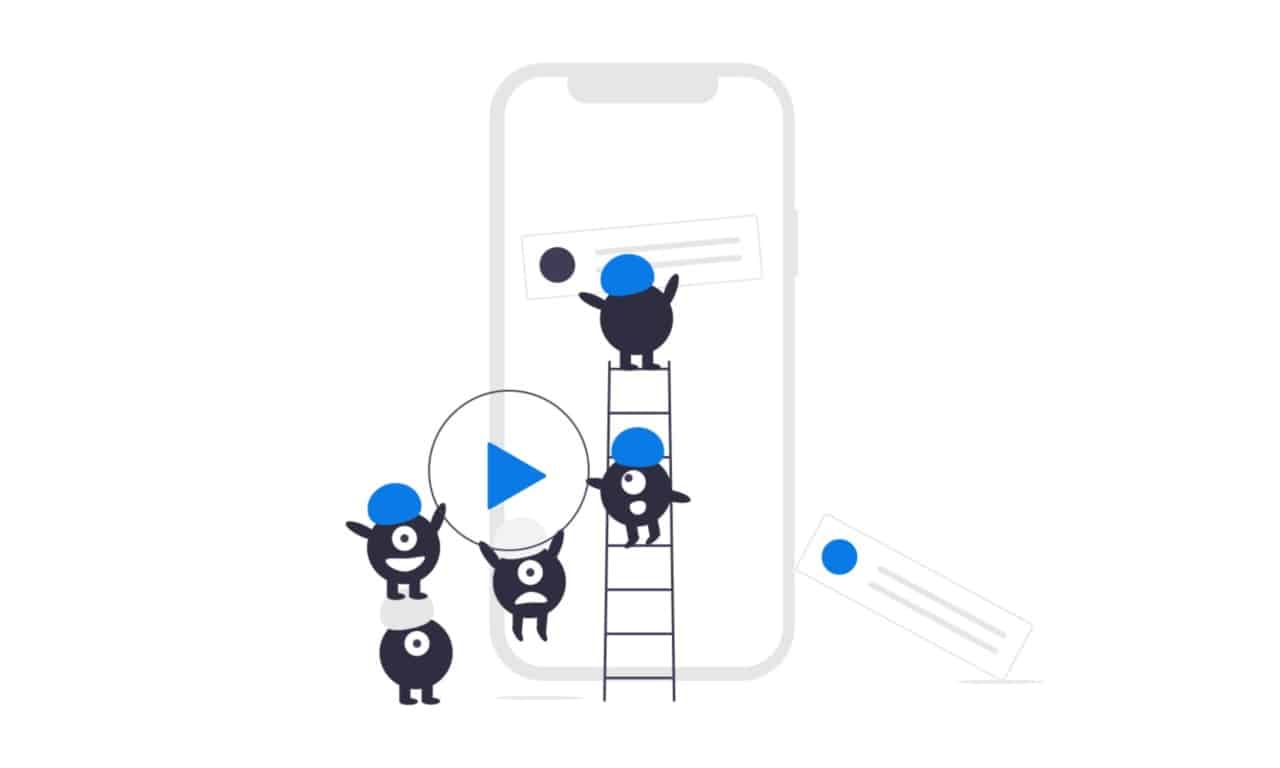
Independentemente dos métodos escolhidos para enviar vídeos no Facebook, você precisará se lembrar de alguns critérios específicos para o seu vídeo.
- O Facebook recomenda um formato de arquivo MP4 (embora quase tipos de arquivos de vídeo sejam aceitos)
- A resolução de vídeo não pode exceder 1080p
- O tamanho do arquivo de vídeo não pode ser maior que 10 GB
- Os vídeos devem ter 240 segundos (4 minutos) ou menos
- A compactação de áudio deve ser AAC estéreo com uma compactação de 128 kbps
Como editar vídeos existentes no Facebook
Em alguns casos, pode ser necessário fazer algumas alterações em um vídeo existente em sua página comercial do Facebook. Felizmente, você pode editar imagens de vídeo no Facebook sem precisar excluir e enviar o vídeo novamente.
- Clique na guia "Ferramentas de publicação" na parte superior da página e clique na seção "Biblioteca de vídeos" no lado esquerdo da tela.
- Encontre o vídeo que deseja editar e clique no ícone de lápis e papel associado ao vídeo para começar a editar.
- Após efetuar as devidas alterações, clique no botão “Salvar”.
Como adicionar legendas a vídeos no Facebook
As legendas podem ser úteis para muitos espectadores, mesmo que não tenham deficiência auditiva. Depois de carregar um vídeo em sua linha do tempo, você pode clicar no botão “Gerar” na parte superior da postagem, que permite que o Facebook crie legendas automaticamente para seu vídeo. No entanto, você pode editá-los para precisão antes de clicar no botão “Salvar no vídeo”.
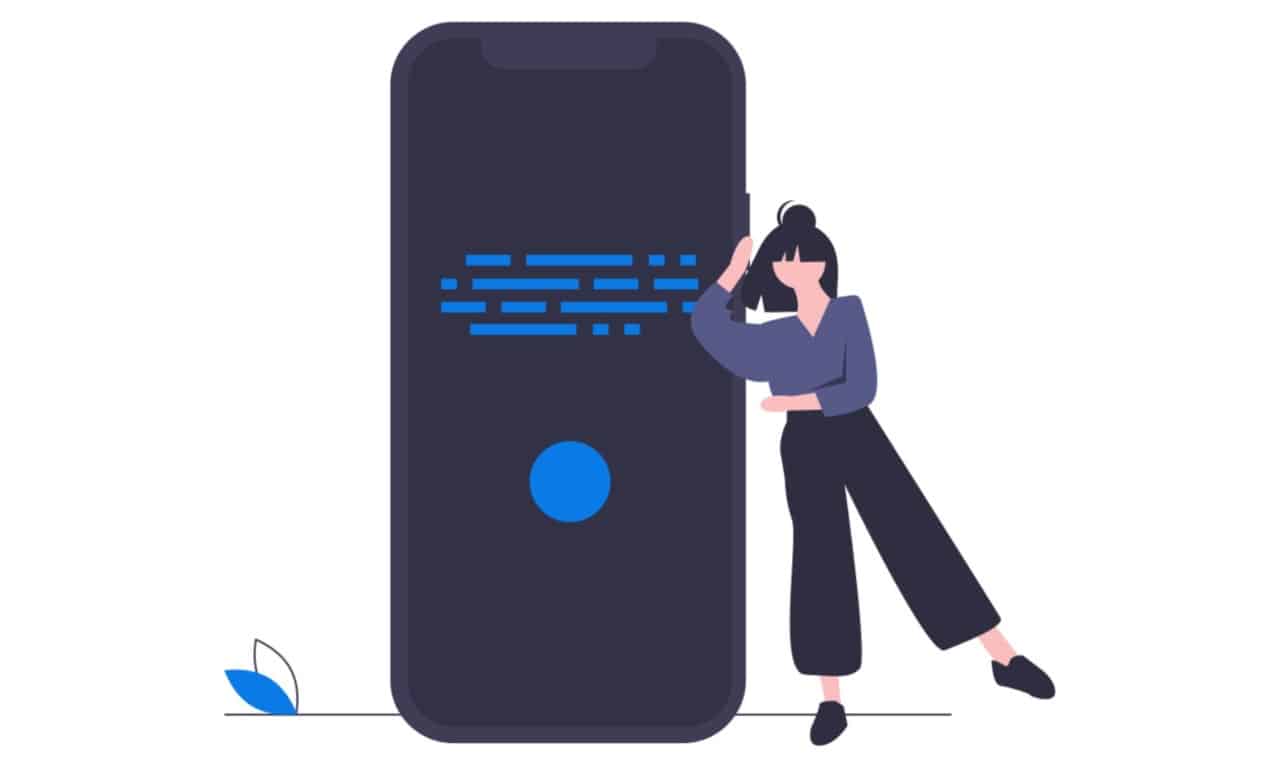
Você também pode optar por enviar suas próprias legendas como um arquivo SubRip (.srt). No entanto, certifique-se de que o arquivo esteja devidamente nomeado e formatado com base nos critérios abaixo:

- Para nomes de arquivos, certifique-se de que segue a convenção de nomenclatura adequada abaixo.
nome do arquivo.[código do idioma]_[código do país].srt.
- Há também vários pontos de critérios para formatação:
- Certifique-se de que cada legenda tenha um número de sequência exclusivo começando com o número “1”.
- Os carimbos de tempo no arquivo devem incluir todos os dígitos no formato “hh:mm:ss,fff”. Você também deve adicionar zeros na frente de números de um dígito, como 03 ou 09.
- Certifique-se de que o arquivo de texto esteja codificado em UTF-8
Se seus arquivos de legenda atenderem a esses requisitos, você poderá enviá-los para o vídeo em sua página comercial do Facebook.
- Ao enviar o vídeo, certifique-se de clicar na seção “Legendas e legendas (CC)” na coluna da direita da tela.
- Selecione o idioma principal das legendas, que você pode encontrar na seção "Idioma do vídeo". Conclua o restante das configurações de vídeo e envie suas legendas personalizadas ou faça com que o Facebook gere legendas automaticamente para você.
- Clique no botão “Publicar” para enviar seu vídeo.
Você também pode adicionar legendas ao vídeo existente. Encontre a postagem de vídeo e clique no ícone de três pontos no canto superior direito da postagem. Clique na opção “Editar postagem” e siga os mesmos passos acima para adicionar legendas.
Como usar vídeos ao vivo para uma página comercial do Facebook
Outra maneira de alcançar o público em sua Página é hospedar um vídeo ao vivo clicando no botão “Ao vivo”, que fica na linha de recursos “Criar”. A partir daí, basta selecionar a câmera que deseja usar para capturar imagens e você está pronto para começar.

Nesse ponto, você pode optar por iniciar imediatamente sua transmissão ao vivo ou agendá-la com até uma semana de antecedência. Se você escolher a última opção, poderá fornecer detalhes adicionais para quem estiver interessado em assistir, como hora, data e uma imagem para atrair as pessoas para o evento.
Uma vez agendado, o Facebook publicará automaticamente uma postagem de anúncio sobre a próxima transmissão ao vivo, bem como uma segunda postagem que aparece na data e hora agendadas do seu vídeo ao vivo.
O recurso deve estar disponível na maioria dos smartphones com câmera, mas se você estiver transmitindo de um computador, o Facebook recomenda que você use o navegador Google Chrome.
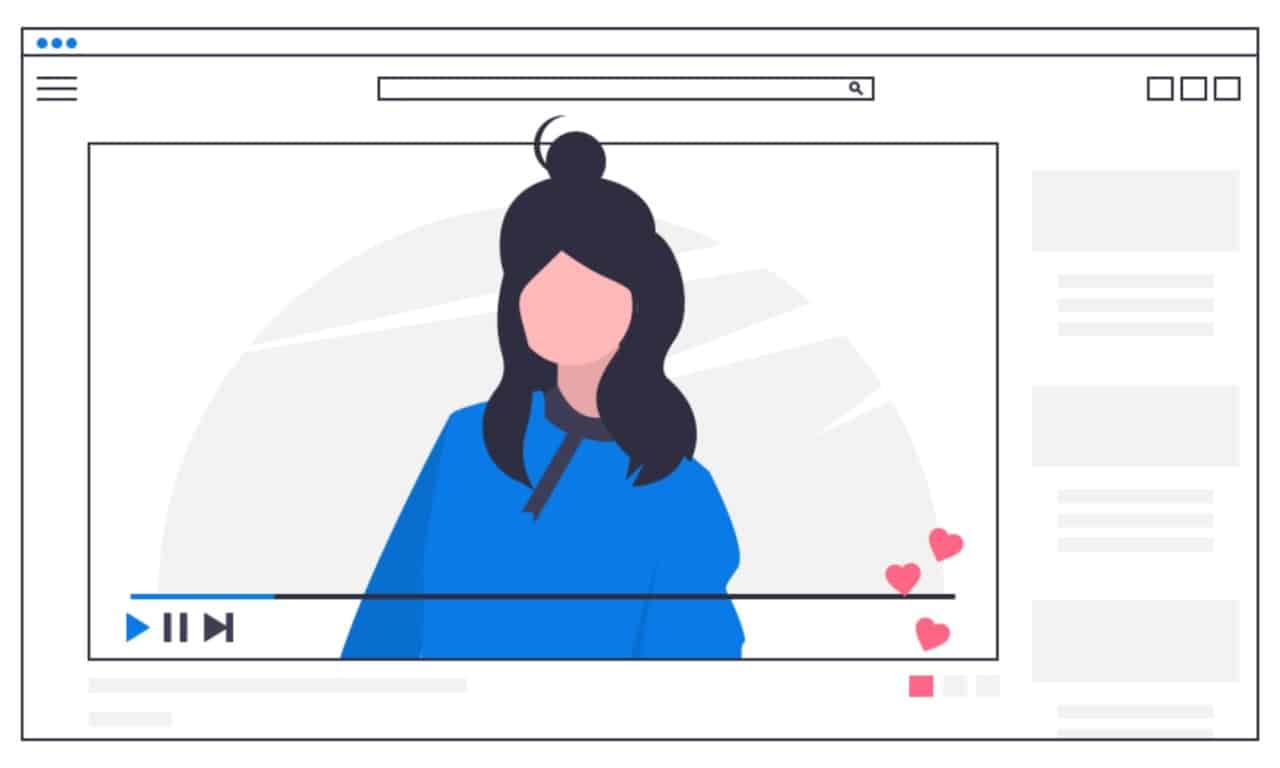
Como adicionar vídeos do Facebook 360 em sua página
Se os vídeos tradicionais e ao vivo não forem suficientes, as imagens de vídeo em 360 graus podem estar em ordem. Esse tipo de conteúdo de vídeo é feito com câmeras especiais que podem capturar os 360 graus completos de uma cena ao mesmo tempo.
Felizmente, você pode enviar vídeos em 360 graus da mesma maneira que o conteúdo de vídeo normal. No entanto, você precisará ajustar mais configurações de vídeo antes de enviar a filmagem.
- Clique no botão Foto/Vídeo na sua Página.
- Selecione e carregue o vídeo em 360 graus do seu computador.
- Clique na guia “360 Director Tools”, clique na seleção “360 Mode” e abra as opções de vídeo.
- Encontre o ícone de engrenagem e selecione a projeção de vídeo correta para sua filmagem. Você também pode passar o mouse sobre o ícone de fone de ouvido para ver se seu vídeo inclui áudio espacial.
- Se necessário, adicione ou substitua os vários pontos de guia em seu vídeo.
- Finalize as opções de publicação do vídeo e clique em “Finish” para carregá-lo.
Lembre-se de que você precisa garantir que o arquivo de vídeo inclua metadados 360 ou esféricos específicos. Caso contrário, o vídeo não será carregado corretamente. Você pode usar os links abaixo para ajudar a adicionar metadados ao seu arquivo. Você também pode verificar os requisitos do Facebook para vídeos de 360 graus aceitáveis por meio de um gráfico prático.
- Ferramentas do Diretor 360
- Codificador de áudio 360
- Injetor de metadados de mídia espacial

O poder do vídeo em uma página do Facebook
As imagens podem dizer mais que mil palavras, mas o vídeo certo pode fazer muito mais pelo consumidor. Em poucos segundos, seus vídeos podem dizer a alguém se eles devem fazer negócios com você ou outro concorrente.
Fornecer variedade suficiente em seu conteúdo de vídeo não apenas o coloca na frente e no centro para os consumidores atuais e potenciais verem; também mostra que você está disposto a se envolver com eles de várias maneiras para ganhar sua confiança e investimento.
